Как быстро создать и настроить ИИ-бота Cavuer?
Нажмите кнопку «Создать чатбота» в личном кабинете и выберите мессенджер.
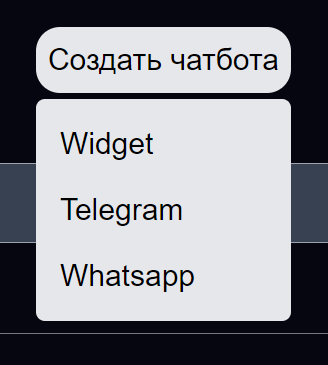
Создание и настройка бота widget
Выберите «Widget» чтобы создать чатбот для подключения виджета вашего сайта. В списке появится Виджет чатбот. Для дальнейшего использования необходимо настроить бота и подключить ваш Виджет. Используя API-ключ созданный в разделе профиль.
В списке ваших чатботов выберите необходимый и перейдите в его настройки.
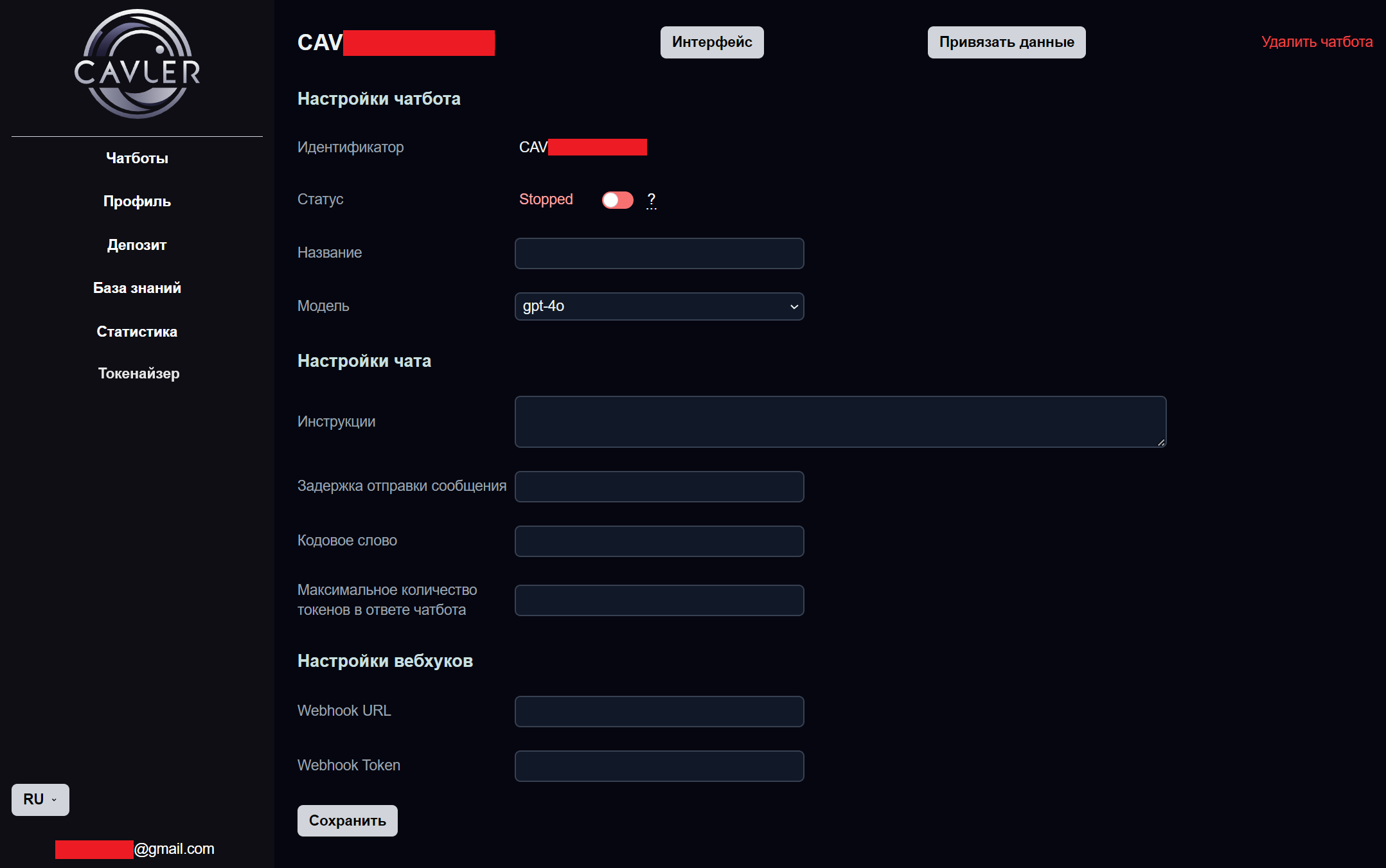
Настройки чатбота:
Идентификатор – идентификатор вашего бота;
Статус – статус чатбота, для включения необходимо сдвинуть ползунок вправо и сохранить настройки;
Название – название вашего чатбота;
Модель – языковая модель чатбота. Доступно три версии языковых моделей gpt-3.4, gpt-4-turbo, gpt-4o. О различиях при использовании языковых моделей вы можете прочитать в статье. Стоимость языковых моделей описана в разделе Цены.
Настройки чата:
Инструкции – инструкции для вашего чатбота, которым он будет следовать при общении с клиентами. Пример инструкции: всегда обращайся к клиенту по имени, ты представляешь компанию Cavuer, не отвечай на вопросы не касающиеся компании Cavuer и тд;
Задержка отправки сообщения – установите необходимую задержку при ответе бота, на входящие сообщения, по умолчанию 0,5 сек.;
Кодовое слово – установите при необходимости кодовое слово для ответов чатбота в группах. Подробнее о работе чатбота в группах в документации;
Максимальное количество токенов в ответе чатбота – установите ограничение количества токенов в ответе чатбота при необходимости.
Настройки вебхуков (уведомлений):
Webhook URL – адрес сервера для обработки уведомлений;
Webhook Token – используйте токен при отправке запросов. Вебхук токен будет приходить в header: x-cavuer-api-key.
При добавлении документации обязательно привяжите данные, которые были добавлены в Базу знаний. Для этого нажмите кнопку «Привязать данные» и выберите необходимые статьи.
В настройках бота перейдите в Интерфейс. Интерфейс отображает все активные чаты и позволяет контролировать ответы бота, а также писать в чат от лица подключенного бота (номера в случае WhatsApp). Вы можете отключить автоматические ответы чатбота в конкретном чате по кнопке "Отключить чат".
Создание и настройка бота telegram
Выберите Telegram для создания чатбота. При создании вам необходимо указать пользовательское имя бота созданного в telegram (@username) и токен. Подключение чатбота с ИИ и общение с клиентами идёт через чатбот созданный в telegram. Другими словами, вы создаёте чатбот непосредственно в telegram через BotFather и затем подключаете к нашему боту с ИИ. Как создать бота в telegram через BotFather написано в статье. После создания в списке ботов появится Telegram чатбот.
Ваши клиенты будут общаться с вашим telegram ботом, чтобы контролировать ответы бота и корректировать его ответы, вы можете воспользоваться инструментом Интерфейс, который мы рассмотрели выше.
Вы также можете использовать чатбота созданного в Telegram и подключенного к нашему ИИ, как чат gpt в своём Telegram. Данный бот будет соответствовать актуальной версии chat gpt без необходимости заходить на сторонние ресурсы, регистрироваться и приобретать подписку, оплата будет осуществляться при фактических запросах и ответах бота.
Настройка Telegram бота аналогичны настройкам Виджет бота.
Создание и настройка бота WhatsApp
Выберите WhatsApp для создания чатбота. Процесс создания бота занимает время и может длиться до 5 минут. В процессе создания чатбот будет в статусе Initialization. После изменения статуса на Stopped чатбот готов к работе.
Связь с клиентами в чатботе WhatsApp осуществляется через действующий аккаунт WhatsApp. Для авторизации и для начала работы бота, вам необходимо подключить текущий аккаунт WhatsApp, для этого нажмите кнопку «Авторизовать» и укажите номер телефона. На ваше устройство придёт всплывающее уведомление, пройдите по нему и введите код, который отобразится на месте кнопки в настройках чатбота. После авторизации статус чатбота сменится на Running. Ваш чатбот с ИИ готов к работе. Непосредственно ваш номер подключен к работе бота, бот будет отвечать всем пользователям, которые пишут на подключенный номер.
Настройкиа WhatsApp бота аналогична настройки вышеописанных ботов, в настройках добавляется поле «Номер», в котором отображается текущий подключенный номер WhatsApp аккаунта.
Вы также можете использовать WhatsApp и telegram ботов в группах. Подробнее о работе чатботов с группами в документации.